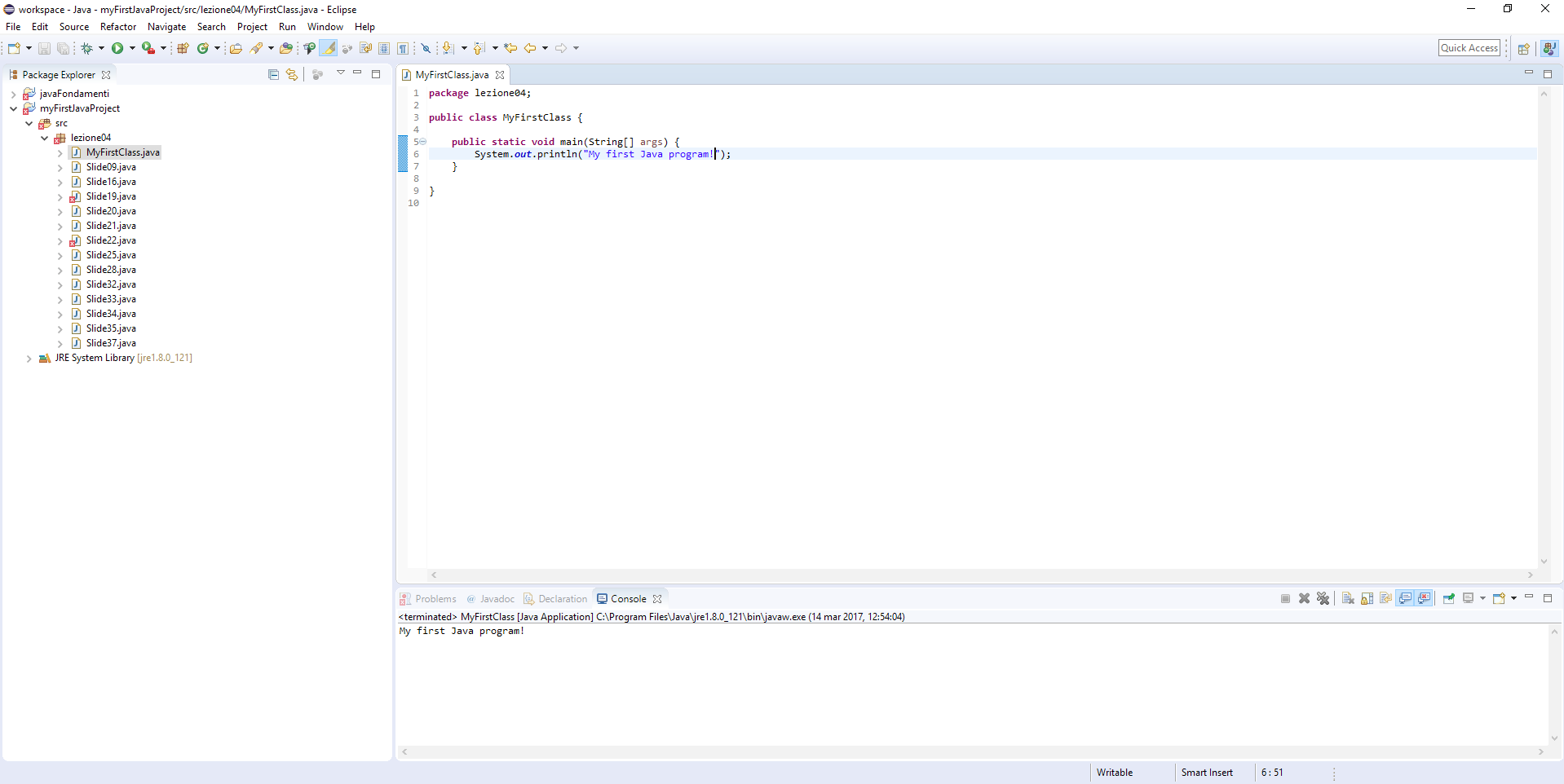Mini-tutorial su Eclipse
Cosa?
Un mini-tutorial per imparare a:
- "importare" un progetto Java esistente
- creare un nuovo progetto Java
- "importare" dei file di codice sorgente Java in un progetto esistente
- creare nuovi file di codice sorgente Java
- eseguire un programma
in Eclipse
Pre-requisiti
- Avere il JDK SE (Standard Edition) versione 8 installato
- Avere scaricato Eclipse
Link ad entrambi sono disponibili alla sezione "Strumenti Software" della home del sito Dolly.
Primo avvio di Eclipse
Al primo avvio, Eclipse vi chiederà dove volete creare il vostro "workspace": scegliete la cartella che volete.
Al primo avvio, Eclipse appare così:
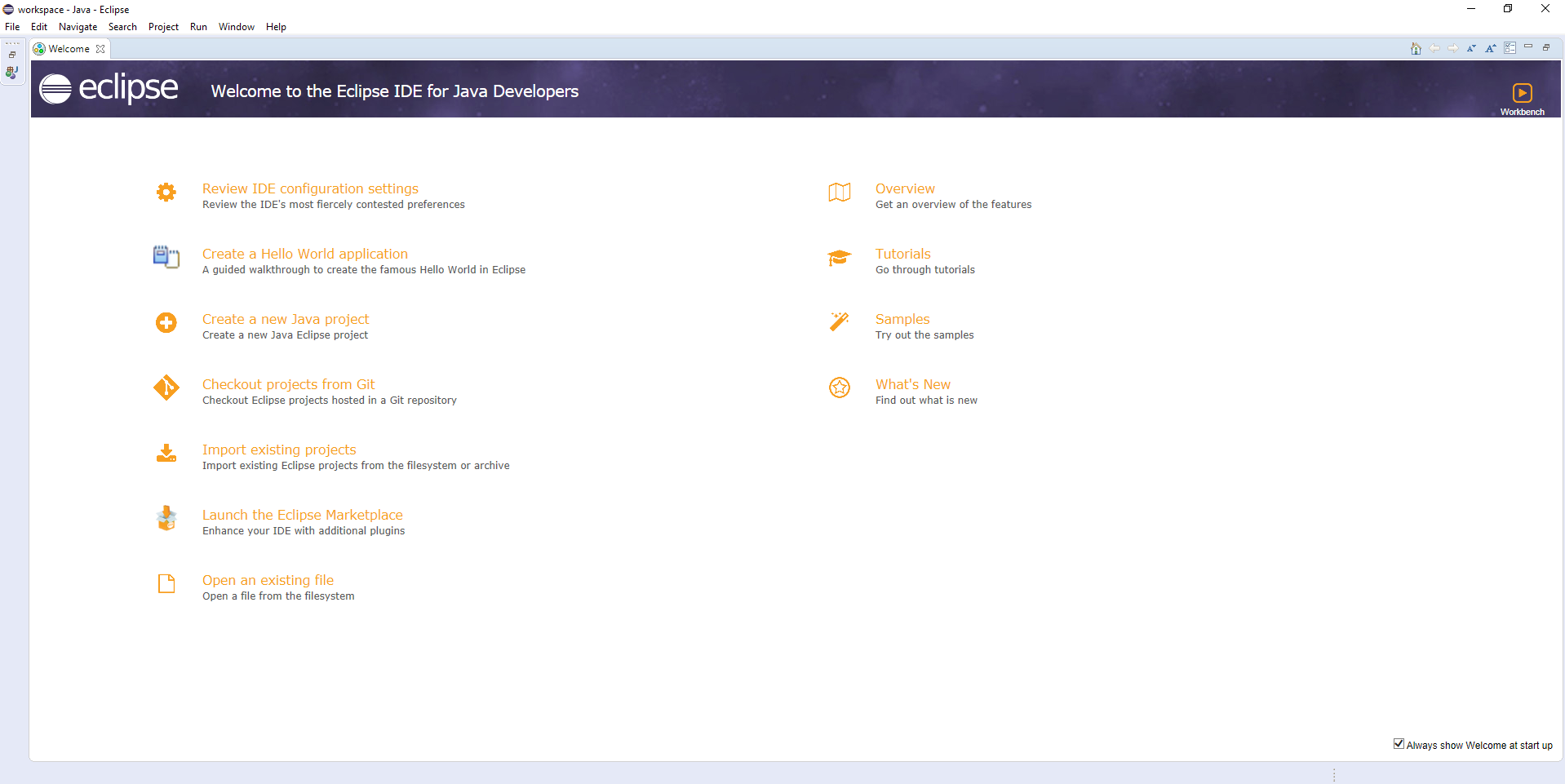
De-selezionate "Always show Welcome at start up" in basso a destra e cliccate sulla "X" in alto a sinistra, di fianco a "Welcome".
Vi apparirà il cosiddetto "workspace":

Potete chiudere le sotto-finestre "Task List" e "Outline", entrambe sulla destra.
Ora siete pronti per importare progetti esistenti o crearne di nuovi =)
Importare progetti
Eclipse organizza il codice sorgente in progetti.
Per importare un progetto esistente potete cliccare col destro ovunque nella sotto-finestra "Package Explorer", sulla sinistra, per far apparire il menù contestuale di Eclipse. Cliccate poi su "Import...":
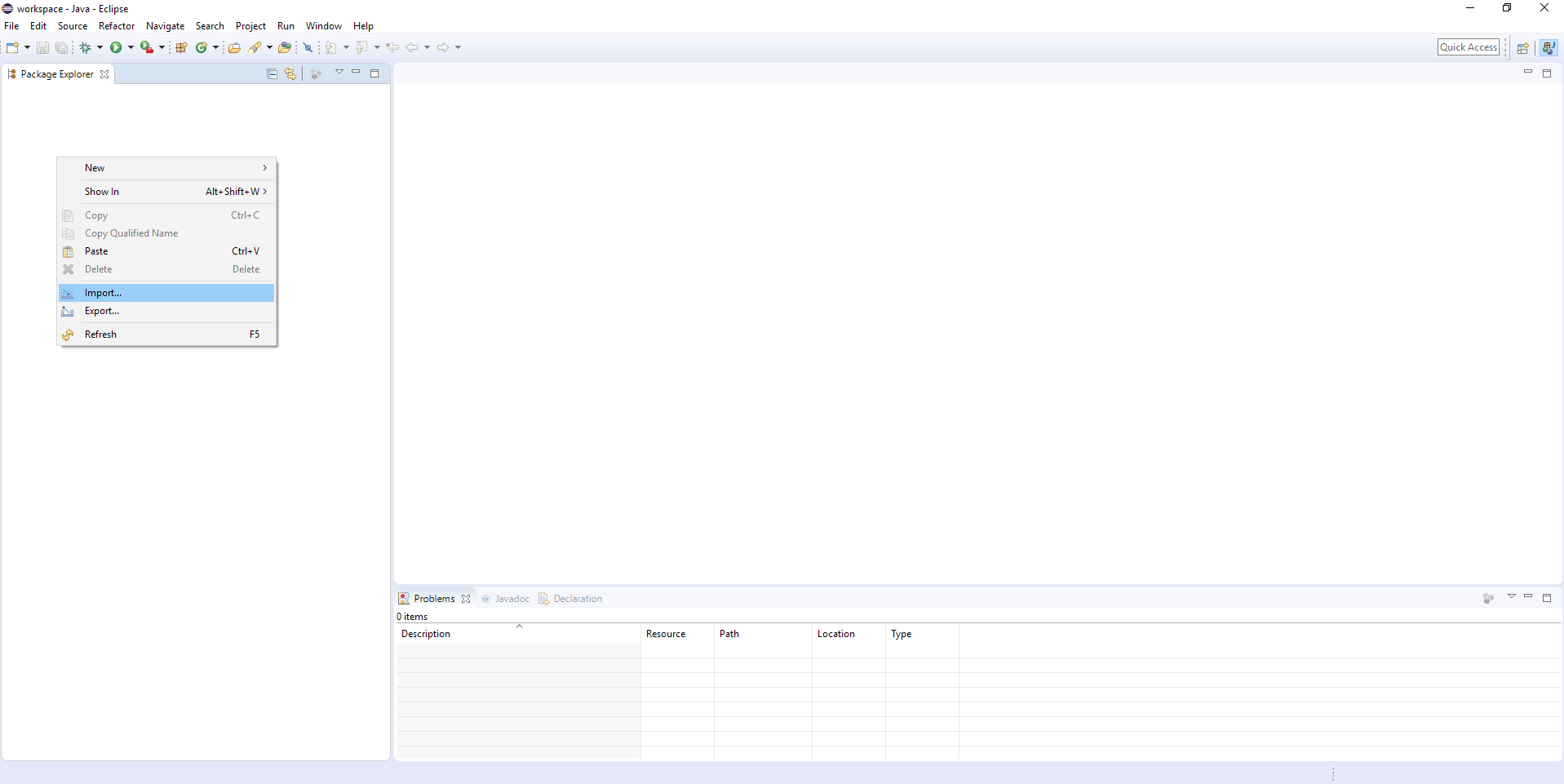
Apparirà una finestra pop-up: nella cartella "General" selezionate "Existing Projects into Workspace" e cliccate "Next >":
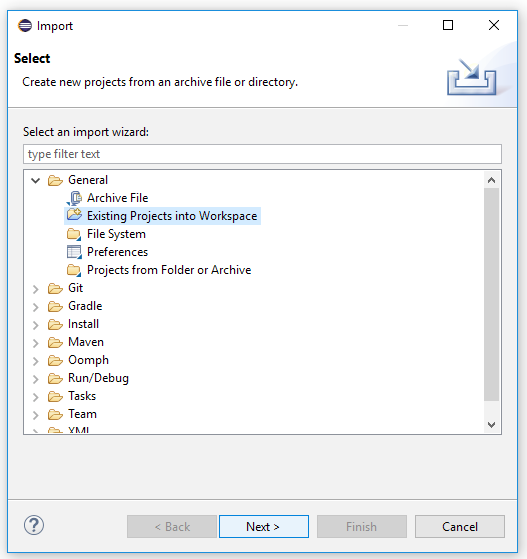
Apparirà un nuova finestra: selezionate "Copy projects into workspace" tra le "Options" e cliccate "Browse..." in alto a destra:
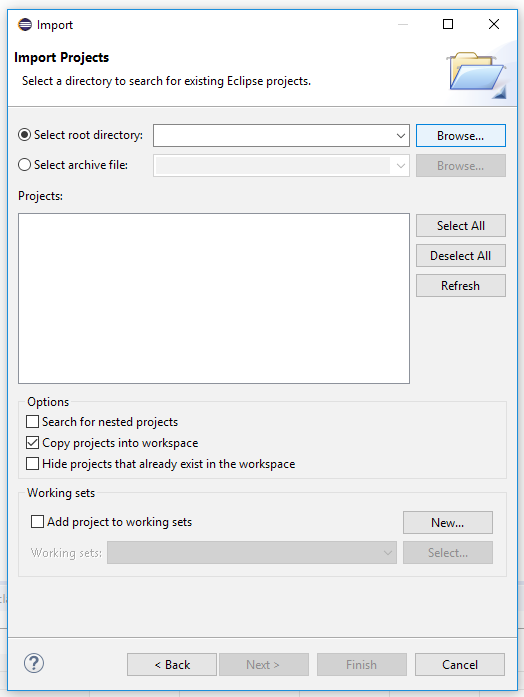
Apparirà un nuova finestra pop-up: selezionate la cartella cosiddetta "root" del progetto, ovvero, quella entro la quale avete i file sorgente (sotto-cartella "src") e compilati (sotto-cartella "bin"), poi cliccate su "OK":
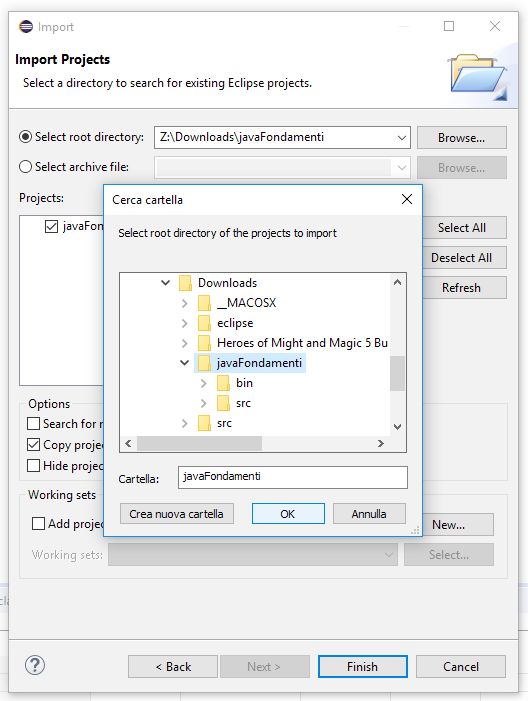
A questo punto, se avete fatto tutto bene, tornerete alla finestra precedente in cui comparirà il progetto da importare nell'area di testo denominata "Projects:". Cliccate su "Finish" per effettuare l'importazione:
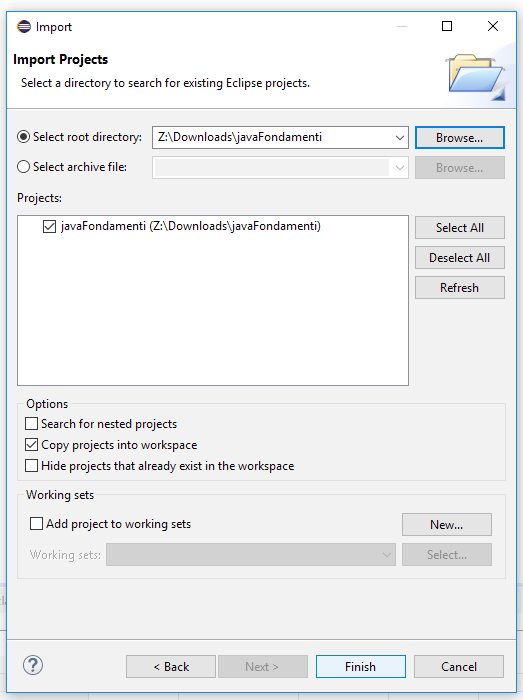
Se avete fatto tutto bene, nella sotto-finestra "Package Explorer" sarà comparso il progetto appena importato (non vi preoccupate delle "x" rosse :D):

Creare progetti
Per creare un nuovo progetto Java potete cliccare col destro ovunque nella sotto-finestra "Package Explorer" per far apparire il menù contestuale di Eclipse. Selezionate poi "New" e cliccate su "Java Project":
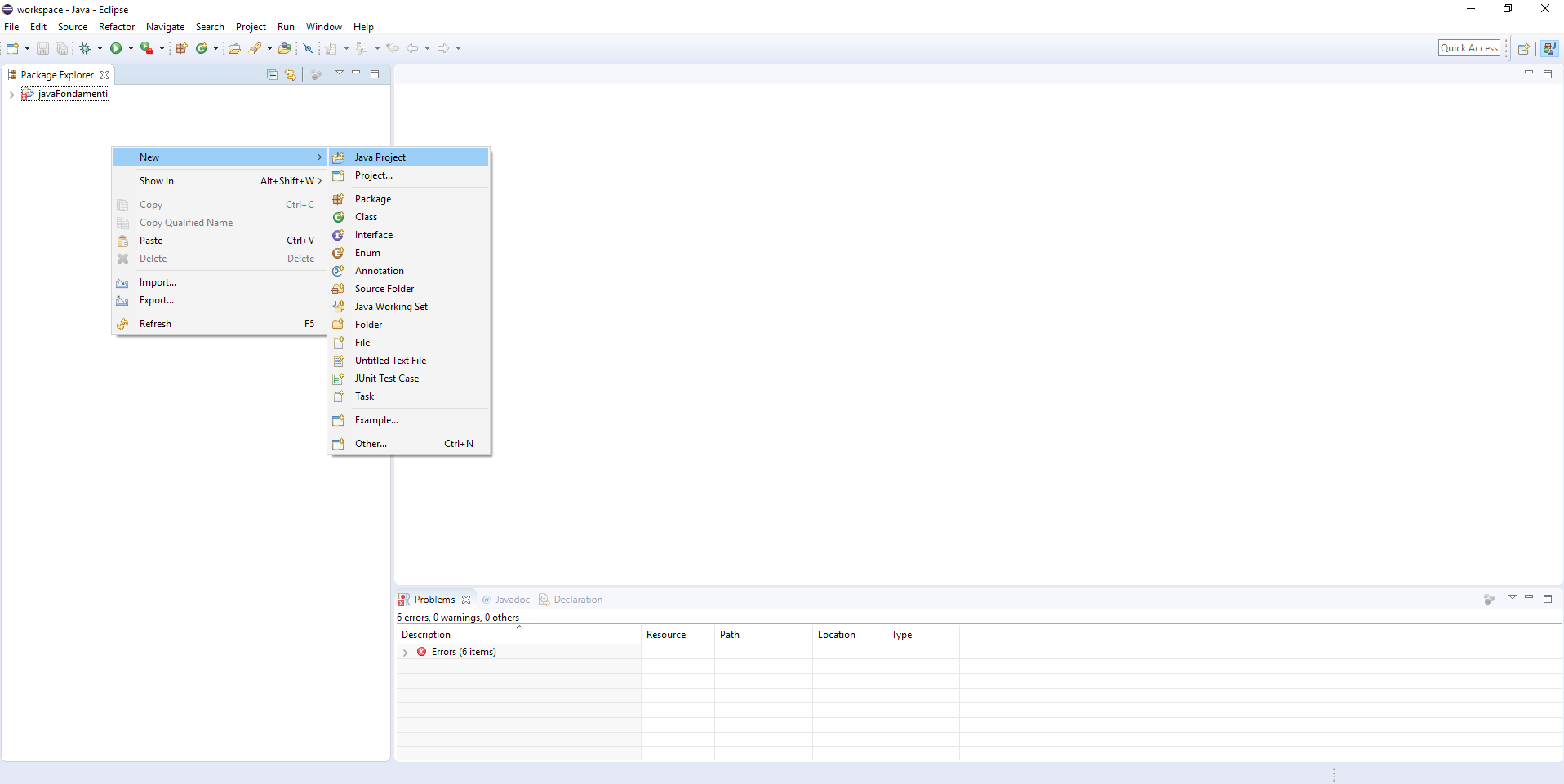
Apparirà una finestra pop-up: date un nome al vostro progetto, selezionate "Use default JRE (currently [...])" e cliccate su "Finish":
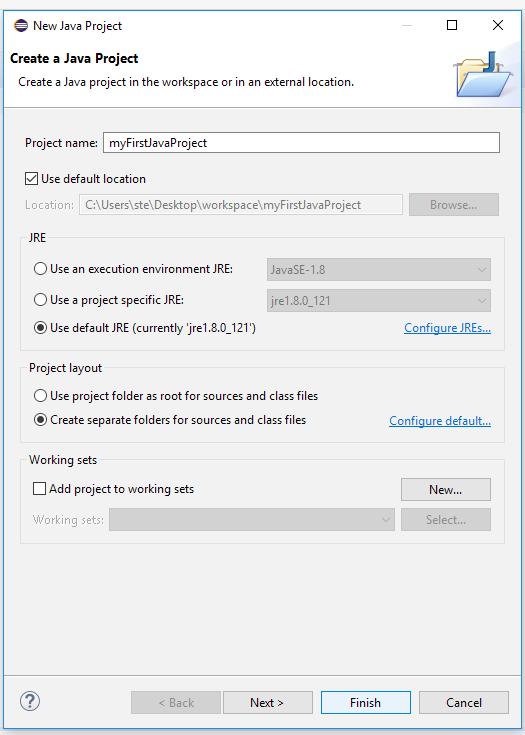
Se avete fatto tutto bene, nella sotto-finestra "Package Explorer" sarà comparso il progetto appena creato:
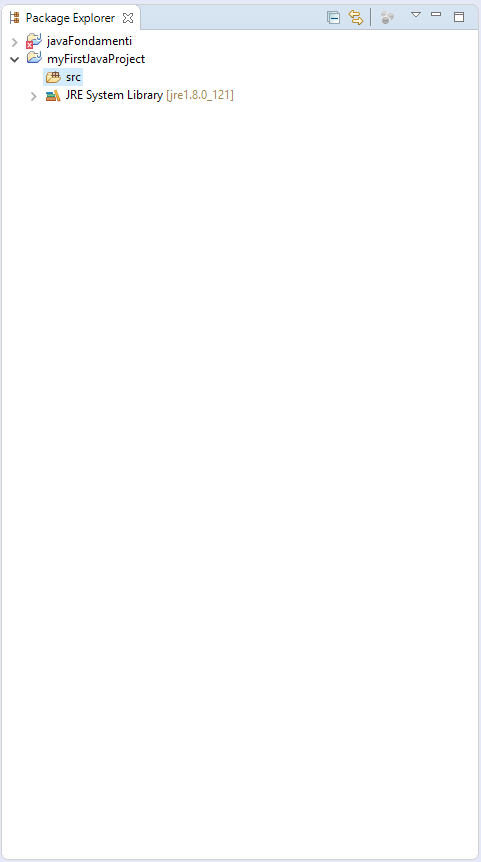
Importare files
Per importare files, ad esempio sorgenti Java, in un progetto esistente, cliccate col destro sulla cartella "src" all'interno del progetto scelto per far apparire il menù contestuale di Eclipse. Cliccate dunque su "Import...":
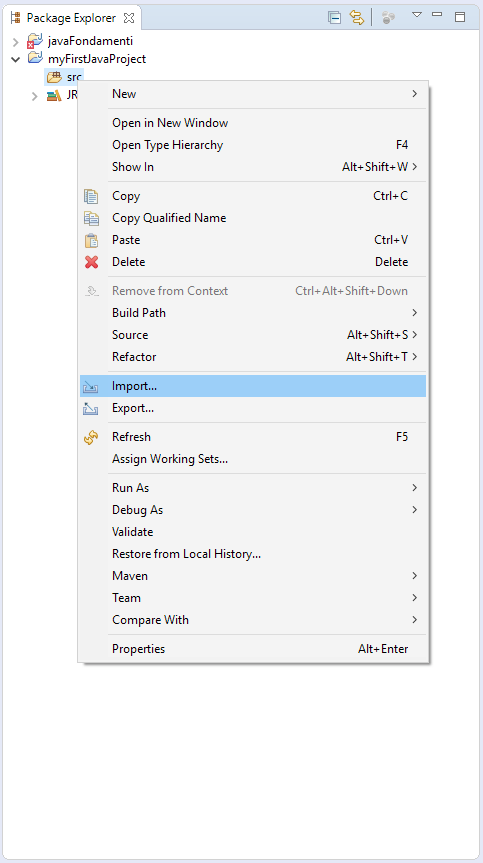
Apparirà una finestra pop-up: nella cartella "General" selezionate "File System" e cliccate "Next >":
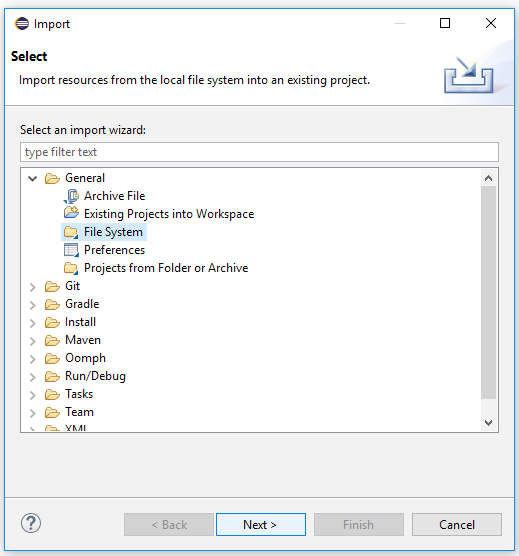
Apparirà un nuova finestra: cliccate "Browse..." in alto a destra:
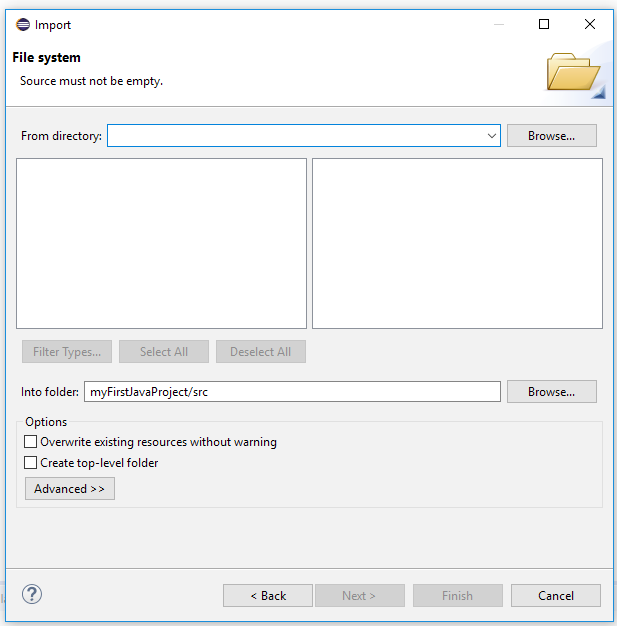
Apparirà un nuova finestra pop-up: selezionate la cartella entro la quale avete i file sorgente, poi cliccate su "OK":
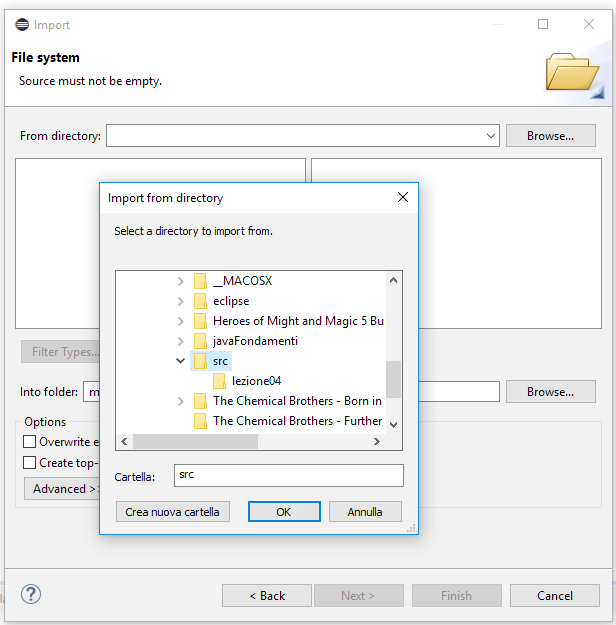
A questo punto, se avete fatto tutto bene, tornerete alla finestra precedente in cui comparirà la cartella selezionata nell'area di testo sulla sinistra. Selezionate tutte le sotto-cartelle che contengono sorgenti di modo che i files compaiano nell'area di testo sulla destra (controllate che siano "spuntati"). Cliccate su "Finish" per effettuare l'importazione:
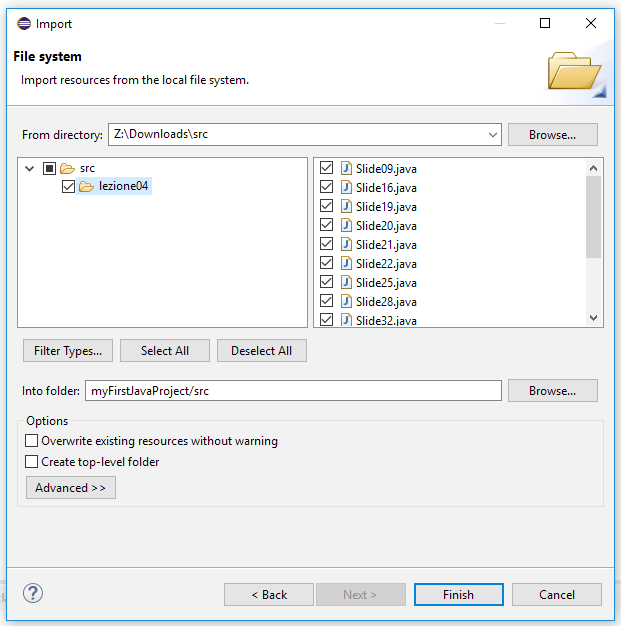
Se avete fatto tutto bene, nella sotto-finestra "Package Explorer" saranno comparsi i file sorgente appena importati (non vi preoccupate delle "x" rosse :D):
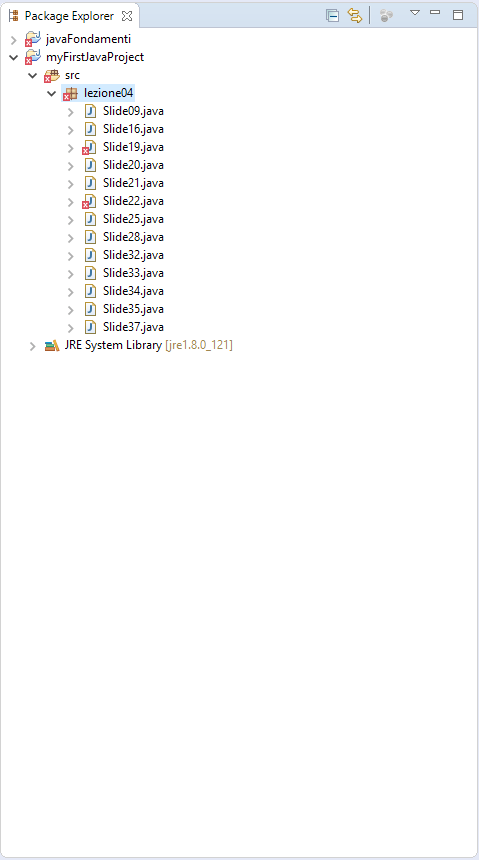
Creare nuove classi
Per creare una nuova classe Java potete cliccare col destro su un "package" (vedremo poi cosa sono) di un progetto Java per far apparire il menù contestuale di Eclipse. Selezionate poi "New" e cliccate su "Class":
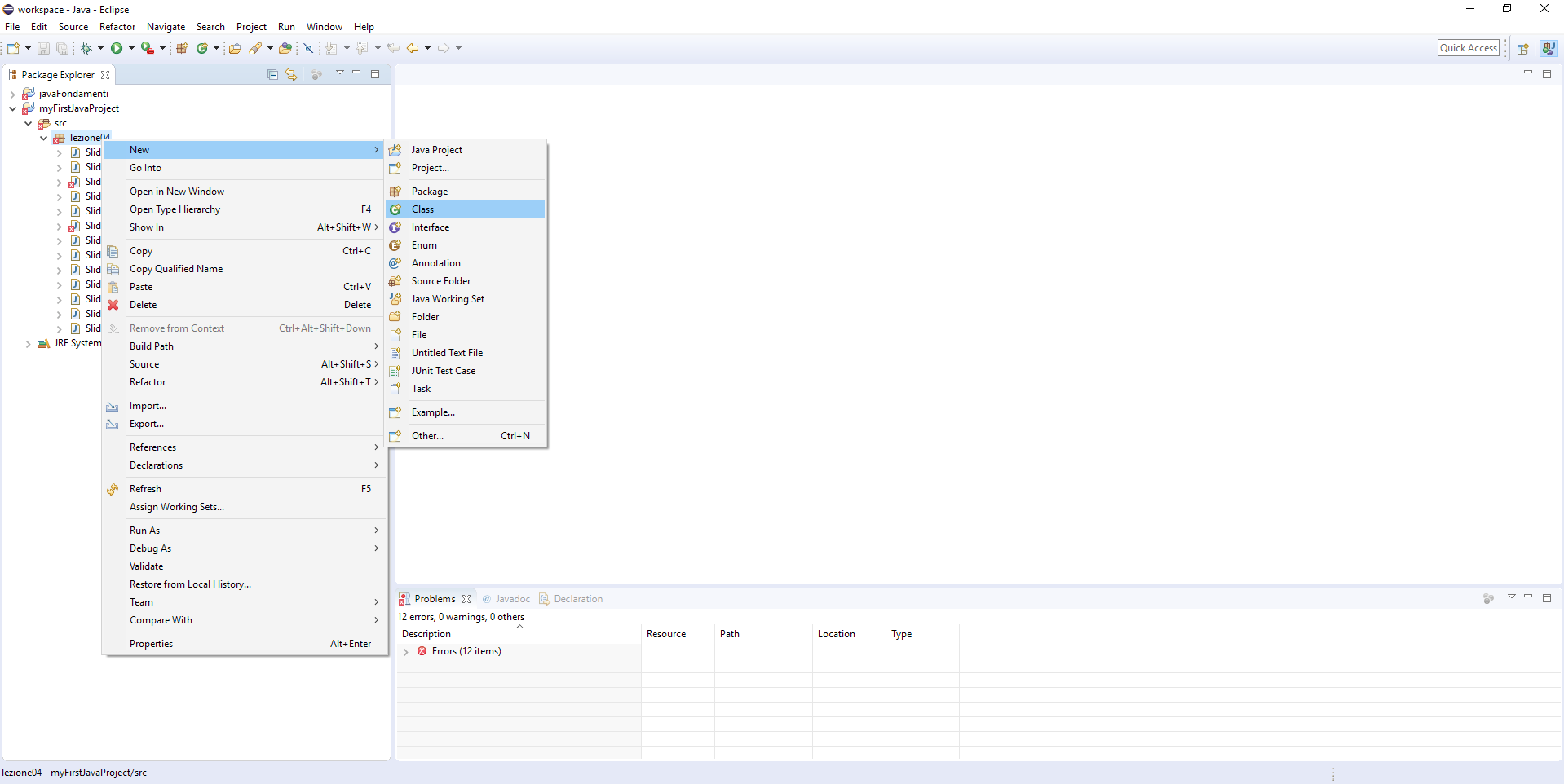
Apparirà una finestra pop-up: date un nome alla vostra classe, selezionate "public static void main(String[] args)" e cliccate su "Finish":
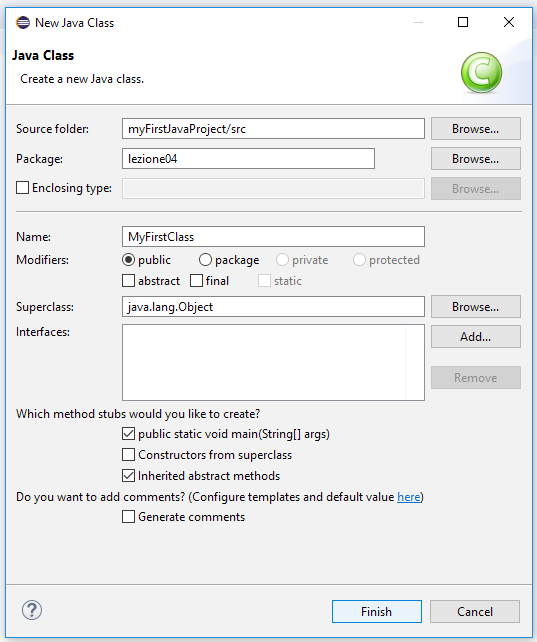
Se avete fatto tutto bene, nella sotto-finestra "Package Explorer", all'interno del package scelto, sarà comparsa la classe appena creata. Inoltre, nella parte centrale del workspace si sarà automaticamente aperto l'editor Eclipse, in cui potete scrivere il codice sorgente della vostra nuova classe (alcune righe di codice sono già scritte automaticamente da Eclipse):
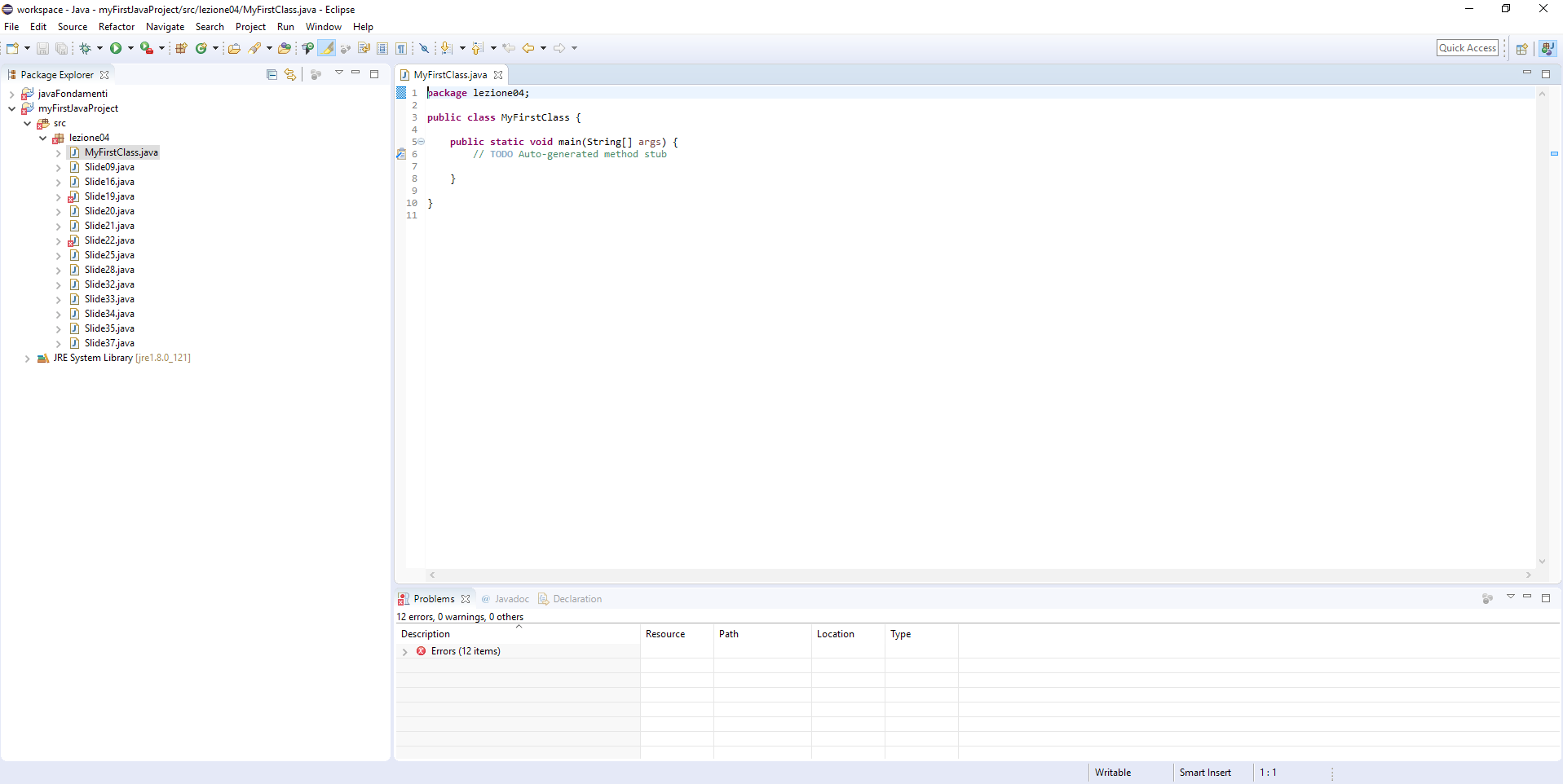
Eseguire programmi
Per eseguire un programma Java, che per ora per noi corrisponde ad una classe, cliccate col destro sulla classe in questione per far apparire il menù contestuale di Eclipse, selezionate poi "Run As" e cliccate su "Java Application":

Potrebbe ora apparirvi una finestra pop-up: spuntate la casella di selezione e cliccate su "Proceed":
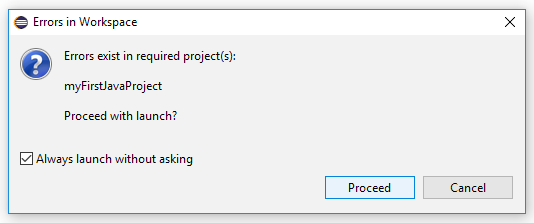
In ogni caso, se avete fatto tutto bene il vostro programma eseguirà e potrete vederne l'output (sempre che abbiate inserito gli opportuni statement e nn ci siano errori :D) sulla cosiddetta "Console", apparsa automaticamente sotto all'editor: